「製本」でコピーしたものを中央で二つ折りすると、中とじ状の冊子になります。
パンフレットのように見映えよく製本して仕上げるときに便利です。
8枚分の原稿を製本する場合
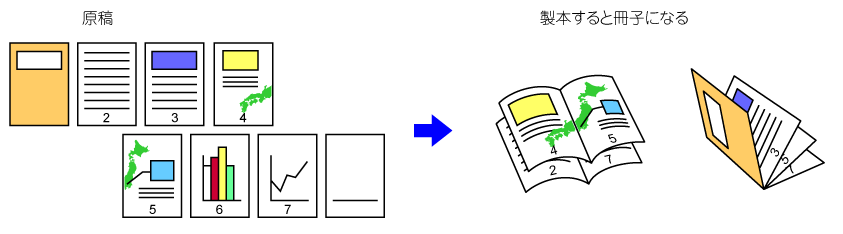
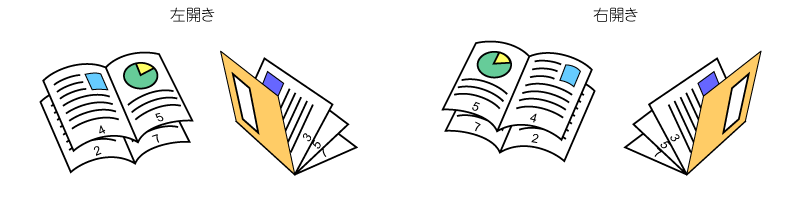
原稿をセットする
原稿を原稿自動送り装置の原稿セット台、または原稿台(ガラス面)にセットします。[他の機能]キーをタップして[製本]をタップする、または[ステープルソート]キーをタップして[中とじステープル]キーをタップする
とじ方向を選択する
原稿に合わせて、[片面]キー、[両面よことじ]キーまたは[両面たてとじ]キーをタップする
表紙を挿入しない場合は、手順6へ進みます。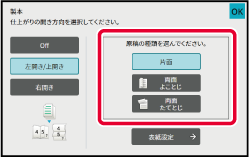
表紙を挿入する場合は、[表紙設定]キーをタップして[On]キーをタップする
設定が終わったら[OK]、[戻る]キーの順にタップします。[カラースタート]キーまたは[白黒スタート]キーをタップして、コピーを開始する
中とじ用紙の1ページ内に2枚の原稿または、4枚の原稿を均等に割り付けてコピーします。
コピー枚数を節約して、パンフレットのように見映えよく製本して仕上げるときに便利です。
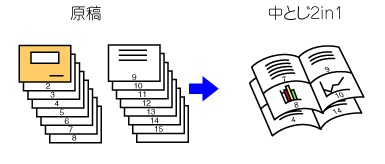
原稿をセットする
原稿を原稿自動送り装置の原稿セット台、または原稿台(ガラス面)にセットします。[ステープルソート]キーをタップして[中とじステープル]キーをタップする
とじ方向を選択する
原稿に合わせて、[片面]キー、[両面よことじ]キーまたは[両面たてとじ]キーをタップする
表紙を挿入しない場合は、手順6へ進みます。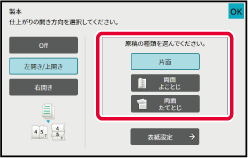
表紙を挿入する場合は、[表紙設定]キーをタップして[On]キーをタップする
 をにします。
をにします。アクションパネルの[ページ集約]をタップする
集約したい原稿の枚数のキーをタップする
用紙方向と割り付ける画像の方向は、必要に応じて回転してコピーします。レイアウトを選択する
[境界線]をタップして、境界線を選択する
割り付けたページ間に線を入れることができます。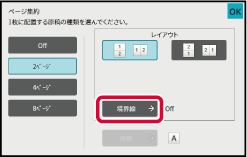
[カラースタート]キーまたは[白黒スタート]キーをタップして、コピーを開始する
本などの見開き原稿をコピーするときに、見開きの2ページ単位で原稿を読み取ります。
できあがったコピーを中央で二つ折りにすると、中とじ状の冊子となります。
コピーをパンフレットのように見映えよく製本して仕上げるときに便利です。
ブック複製の流れ(原稿が4ページの場合)
「表紙と裏表紙」の見開き→「表紙の裏と1ページ目」の見開き→「2ページ目と3ページ目」の見開き→「4ページ目と裏表紙の裏」の見開きの順で原稿を読み込み、コピーしてください。
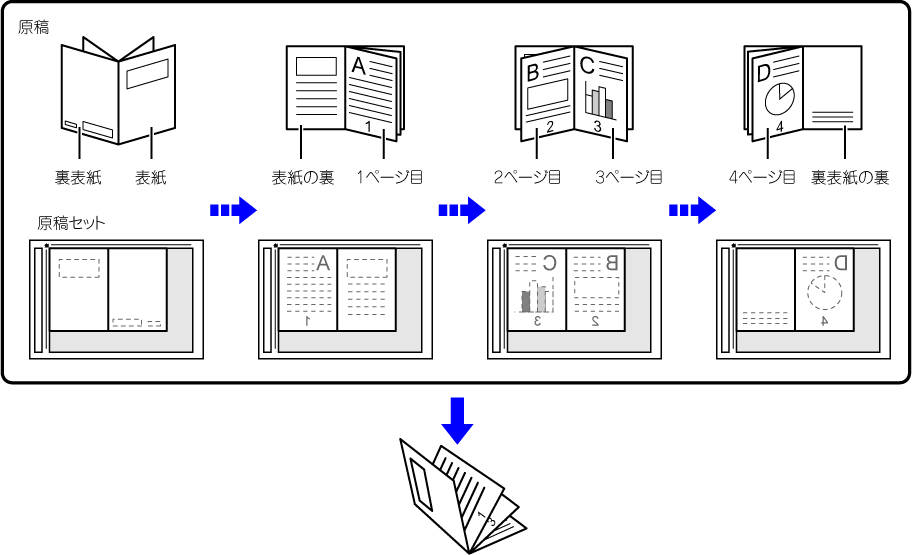
原稿を原稿台(ガラス面)にセットする
「表紙と裏表紙」の見開きをセットします。_book-cover(dspf)_1.png)
[他の機能]キーをタップして[ブック複製]キーをタップする
原稿のとじ方向を選択する
表紙を挿入しない場合は[OK]、[戻る]キーの順にタップして手順5へ進みます。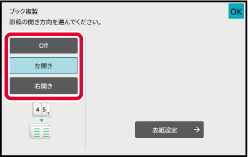
表紙を挿入する場合は、[表紙設定]キーをタップして[On]キーをタップする
挿入した表紙にコピーしたいときは、[表紙へのコピー(両面)をする]のチェックボックスを にします。
にします。[カラースタート]キーまたは[白黒スタート]キーをタップして、最初の原稿を読み込む
原稿の読み込みを開始します。次の見開きの原稿をセットし、[カラースタート]キーまたは[白黒スタート]キーをタップする
手順5でタップしたキーと同じキーをタップします。
_book-cover(dspf).png)
[読み込み終了]キーをタップし、コピーを開始する
カタログや小冊子など、中とじされた原稿を1ページずつ分割して順番にコピーします。
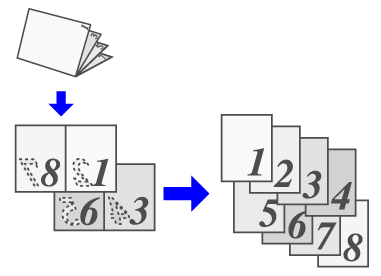
[他の機能]キーをタップして[ブック分割]キーをタップする
中とじ原稿の開き方向を選択する
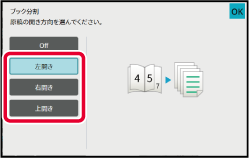
[カラースタート]キーまたは[白黒スタート]キーをタップして、コピーを開始する
Version 06a / bp70c65_usr_06a_ja
© SHARP CORPORATION